画像をプロテクトする
プロテクトすると、画像の削除とファイル名の変更ができなくなります。カメラで設定したプロテクトはNX Studioにも反映されます。
プロテクトの設定方法
プロテクトは複数の箇所から設定できます。
サムネイル
設定したい画像のサムネイルにカーソルを合わせて、サムネイル上のプロテクトアイコンをクリックしてオン( )にするとプロテクトされます。再度クリックするとオフ(
)にするとプロテクトされます。再度クリックするとオフ( )になりプロテクトが解除されます。サムネイル詳細表示時は、サムネイルの[名前]欄で設定できます。
)になりプロテクトが解除されます。サムネイル詳細表示時は、サムネイルの[名前]欄で設定できます。
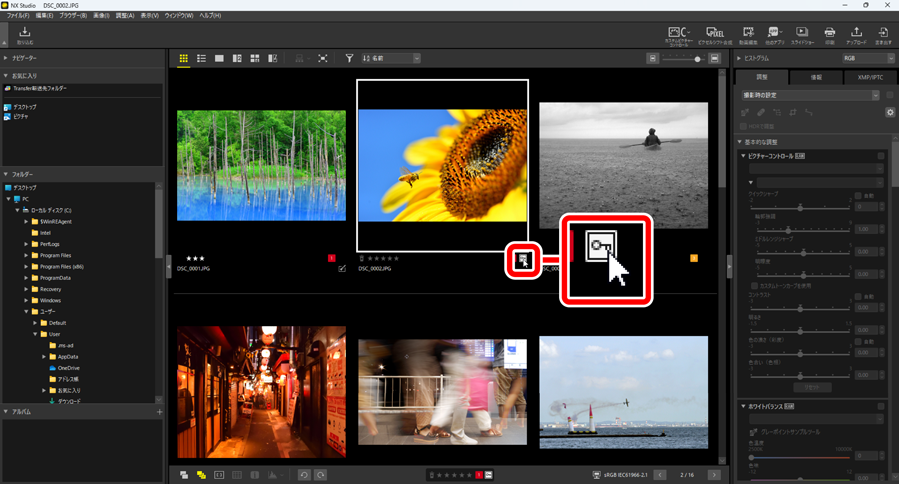
複数の画像にまとめて同じプロテクトを設定する
Ctrlキー(macOSはcommandキー)やShiftキーを使用して、複数の画像を選んでプロテクトを設定すると、選んだ画像すべてに同じプロテクトが設定されます。
ビューエリア下部ツールバー
表示している画像のビューエリア下部バーで、プロテクトアイコンをクリックするとプロテクトのオン( )とオフ(
)とオフ( )を切り換えられます( 0下部ツールバーについて)。
)を切り換えられます( 0下部ツールバーについて)。
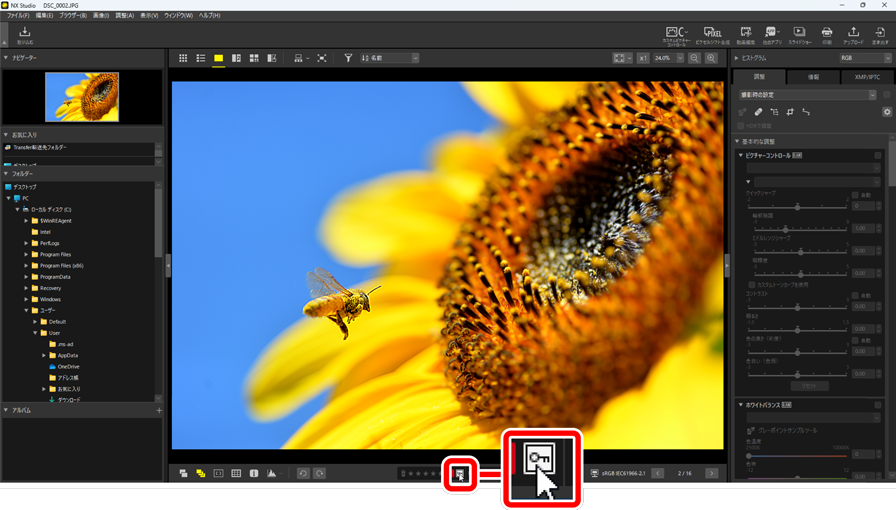
2画面表示、4画面表示の場合
設定したプロテクトは、現在選ばれている画像(白または黒の枠が表示されている画像)に適用されます。
プロテクトで表示を絞り込む
プロテクトの状態で表示を絞り込めます。 アイコンをクリックし、プロテクト画像のオン(
アイコンをクリックし、プロテクト画像のオン( )とオフ(
)とオフ( )、プロテクトなし画像のオン(
)、プロテクトなし画像のオン( )とオフ(
)とオフ( )を切り換えてプロテクトの状態を選びます。両方オンまたは両方オフにすると、すべての画像が表示されます。
)を切り換えてプロテクトの状態を選びます。両方オンまたは両方オフにすると、すべての画像が表示されます。
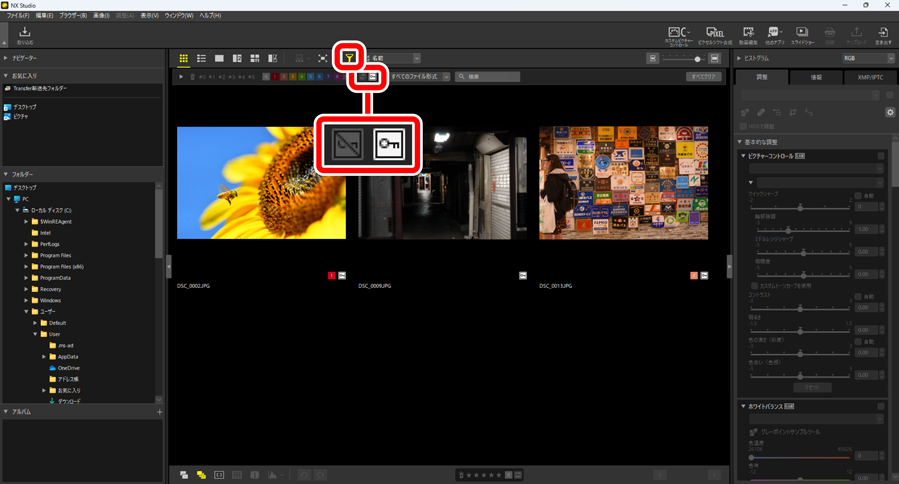
プロテクト画像のみに絞り込んだ例
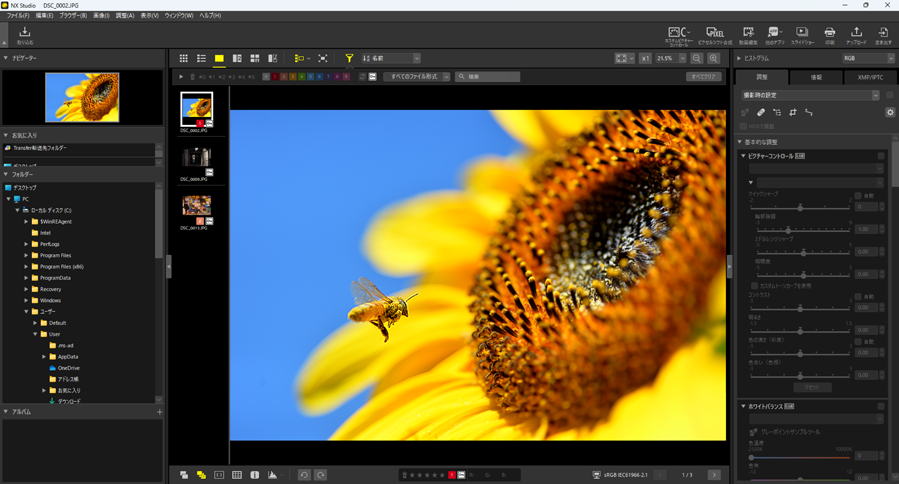
フィルムストリップ表示
